Skapa Projekt

Skapa ett projekt genom att klicka på Skapa-menyn i överkanten av arbetsfönstret och välj Projekt.
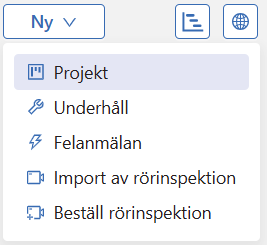
Projektet skapas och öppnas för redigering.
Överst i formuläret ser du de fält som är obligatoriska. Dessa fält återfinns även under den kategori fältet tillhör. För att kunna spara projektet (görs längst ner i formuläret) måste du ha skapat en geometri och fyllt i alla obligatoriska fält.
Namn, Geometri och Status är alltid obligatoriskt.
Vilka övriga fält som ska vara obligatoriska kan administratören ställa in under Inställningar > Obligatoriska fält.
Standard vid installation är att fälten Genomfört i procent och Prioritet är valda som obligatoriska.

Skapa en geometri genom att klicka på redigeringsverktyget  i kartan och välj polygon.
i kartan och välj polygon.


Rita ut ditt projektområde i kartan. Klicka där du vill sätta hörnen och avsluta polygonen genom att dubbelklicka i sista hörnet.
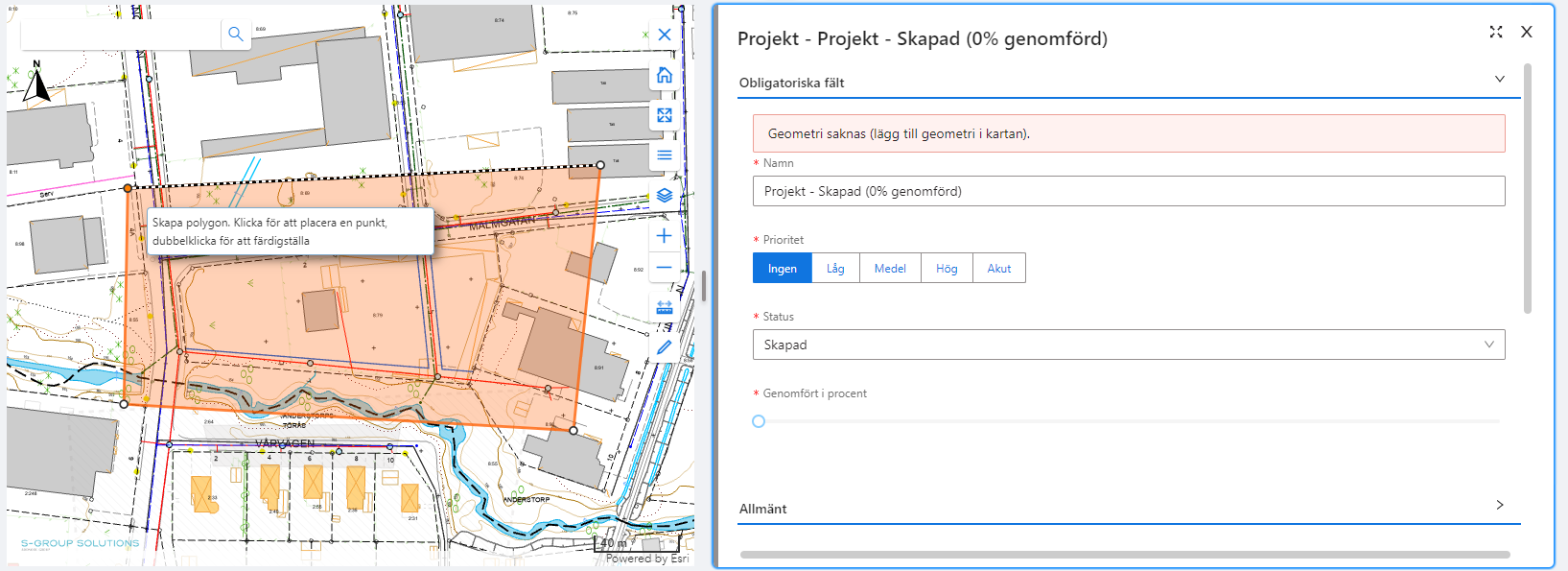

Fyll i alla obligatoriska fält och övriga fält där du har information
Öppna de olika delarna genom att klicka på rubriken.
För att få mer utrymme när du arbetar med projekten kan du stänga GANTT-vyn genom att klicka på  i arbetsfönstrets övre kant.
i arbetsfönstrets övre kant.
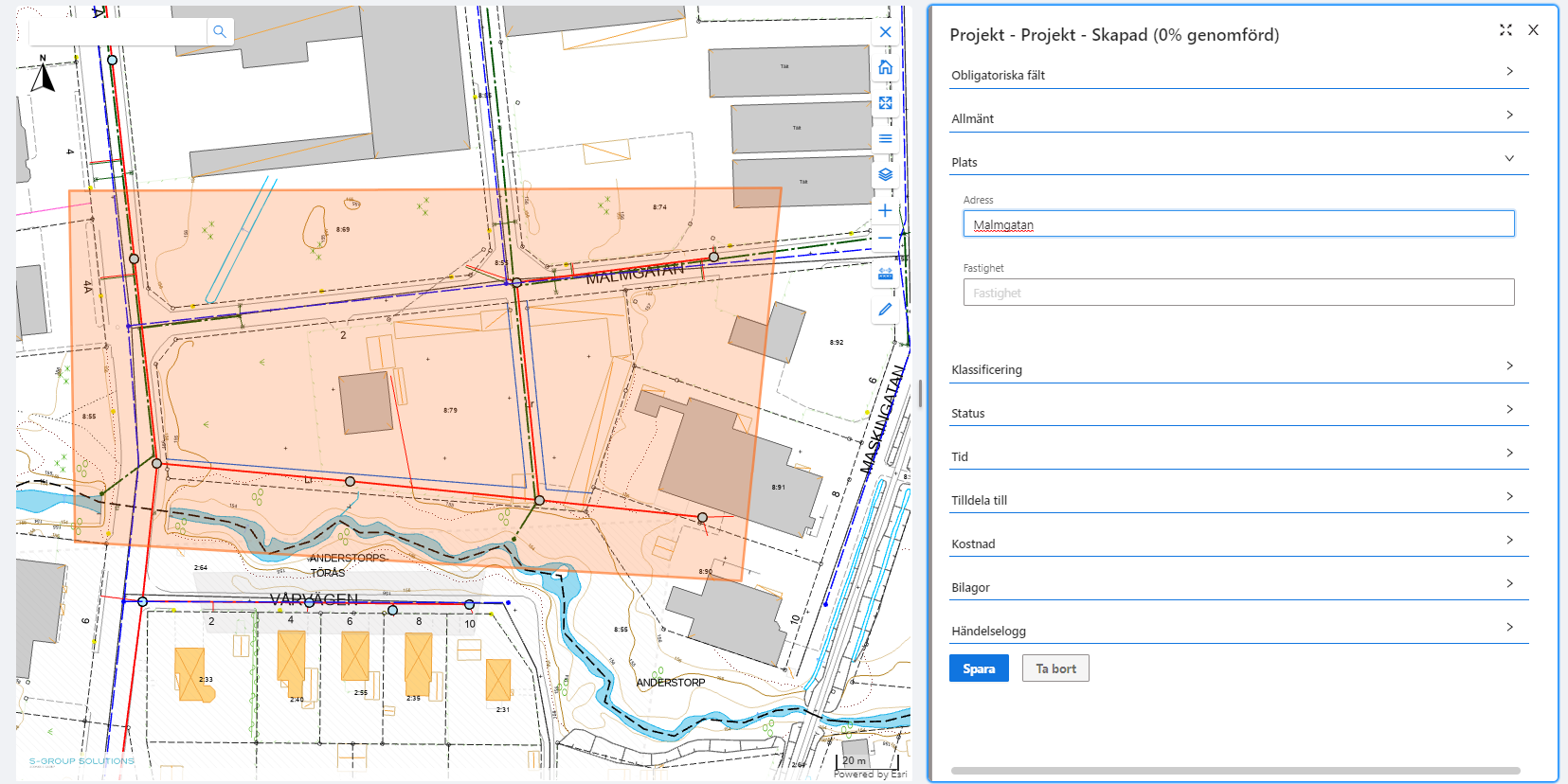

Under rubriken Allmänt ser du vilka underprojekt och underhåll som tillhör projektet.
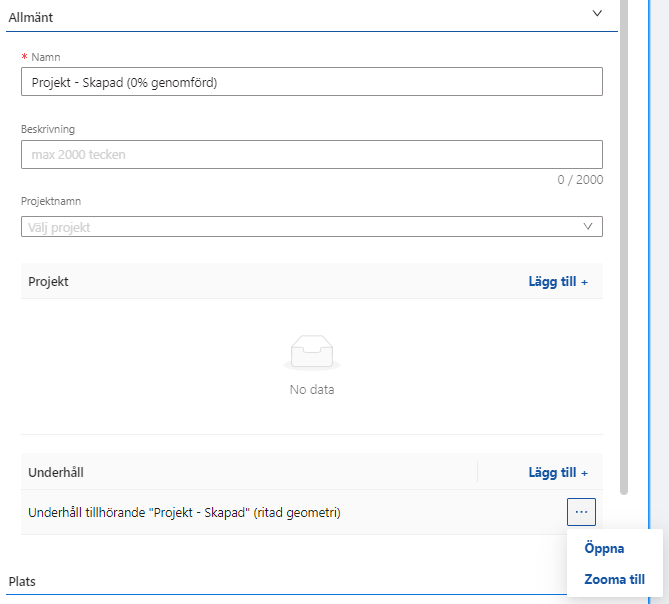
Du kan även skapa nya direkt genom att klicka på Lägg till +
Ett nytt redigeringsfönster öppnas (bredvid eller ovanpå nuvarande beror på din skärmstorlek) som du fyller i på liknande sätt som projektet.

När du fyllt i önskade fält under de olika rubrikerna, klicka på Spara nederst i redigeringsvyn.